Con la alta populicidad de música en todo el mundo, hay cada día más personas a quienes les gusta pasar sus tiempo libre escuchando las canciones favoritas, lo que lanzó mucho el desarrollo de los servicios de música en streaming. Entre ellos, se destaca mucho Spotify – una plataforma multifuncional donde puede escuchar cualquier contenido musical que le interesa.
Es normal que cada uno tenga su propio hábito para esuchar música, por ejemplo unos acostumbran escuchar las canciones recomendas por el servicio de Spotify sin hacer nada recopilación, y otros prefieren crear su propia playlist. Por lo tanto, además de las canciones individuales, la playlist también es una parte muy importante para unos usuarios de Spotify. Sin embargo, el hecho es que todavía hay tantos oyentes que no saben cómo administrar su playlist. Por eso, en este artículo, le compartiremos una guía completa de como eliminar playlist de Spotify y como recuperar playlist de Spotify. Vamos a empezar.
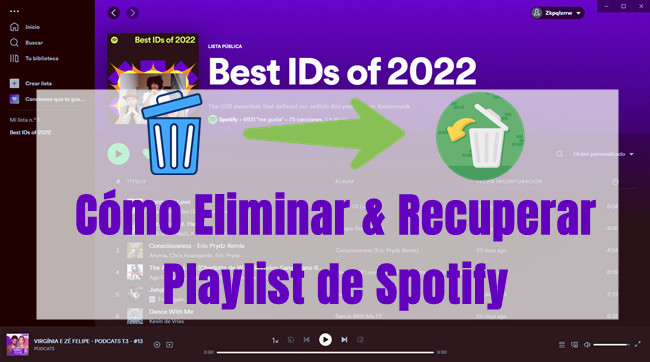
Parte 1. Como Borrar Playlist de Spotify
Aunque los usuarios saben cómo crear su propia playlist en Spotify, pero unos no tienen idea de como eliminar una playlist de Spitify, ya que no hay un panel intuitivo en la interfaz de Spotify para eliminar la playlist ya no desea o creado por error. Aquí, le ofrecemos cómo eliminar una playlis de Spotify en diferentes dispositivos:
En dispositivo móvil:
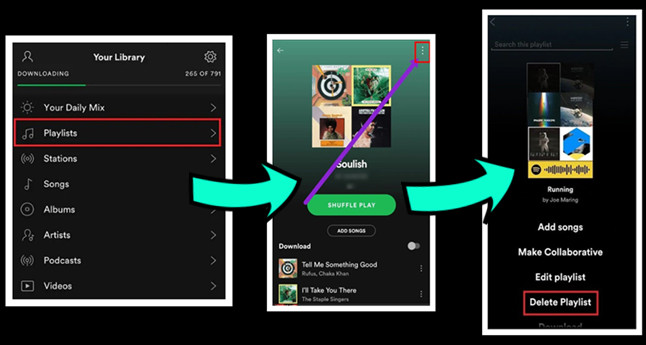
Paso 1. Abra la aplicación Spotify en su teléfono móvil y diríjase a la biblioteca.
Paso 2. Encuentre la playlist que desea eliminar y selecciónela.
Paso 3. Toque el icono de tres puntos en la parte superior derecha.
paso 4. Seleccione la opción Eliminar y confirme la acción.
En ordenador:
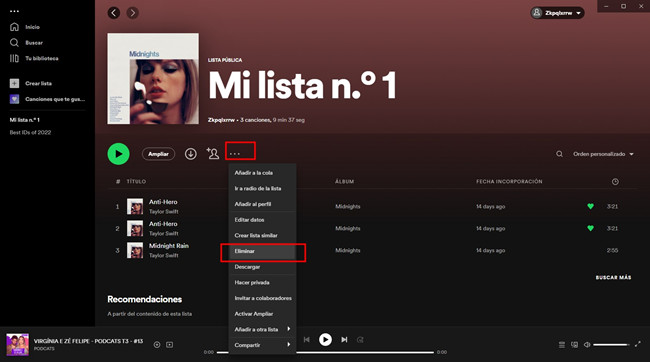
Paso 1. Abra el programa Spotify en el ordenador y navegue por su biblioteca.
Paso 2. Encuentre la playlist que desea eliminar y selecciónela.
Paso 3. Seleccione el icono de tres puntos situado debajo del título de la playlist.
Paso 4. Seleccione la opción Eliminar y confirme la acción.
El paso de eliminar una playlist de Spotify es fácil, simplemente encuentre la playlist y localice el icono de tres puntos. Lo que debería notar es que la eliminación de esta playlist sólo es para usted, pero para los usuarios que están seguiendo esta playlist, mantendrá disponible. Si quiere eliminarla permanentemente, antes de la eliminación, puede hacer esta playlist privada.
Parte 2. Como Recuperar una Playlist Eliminada de Spotify (Eliminación dentro de 90 Días)
Después de leer la primera sección del artículo, conocerá como eliminar una playlist de Spotify. Sin embargo, cuando eliminamos por error nuestra playlist favorita de Spotify, ¿hay un método para recuperarla? Sin duda, puede buscar todas las canciones de la playlist eliminada una tras otra en la barra de búsqueda de Spotify y luego crear una misma playlista como la eliminada, si tiene una buena memoria. Pero será una tarea grande si hay muchas canciones en la plyalist. Por lo tanto, Spotify lanzó una nueva función para solucionar tales problemas. Tanto si es un usuario de dispositivo móvil como es un oyente de ordenador, simplemente siga los pasos siguientes.
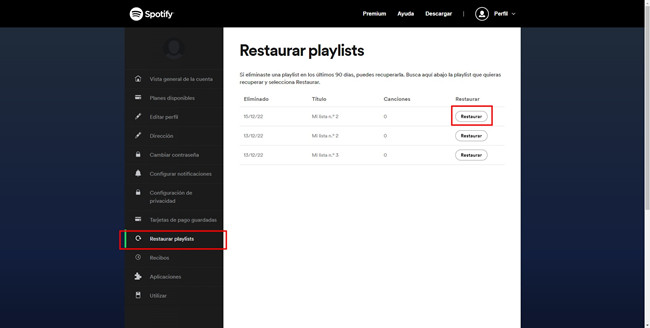
Paso 1. Abra un navegador en su dispositivo móvil o de escritorio, visite este sitio web: https://www.spotify.com/mx/account/overview/
Paso 2. Incie sesión en su cuenta de Spotify.
Paso 3. En el panel lateral izuqierdo, seleccione la barra Restaurar Playlists.
Paso 4. En este panel, se mostrará las playlists eliminadas dentro de 90 días. Simplemente haga clic en el botón Restaruar junto a cada playlist para recueprarla.
A continuación, abra la aplicación Spotify y verá la playlist eliminada en la biblioteca.
Parte 3. Como Recuperar una Playlist Eliminada de Spotify (Eliminación Más de 90 Días)
Como lo decimos en el cuarto paso, en el panel de Restauración de Spotify, sólo se muestran las playlists que se eliminaron dentro de 90 días. Entonces, ¿no hay posibilidad de recuperar las playlistas eliminadas más de 90 días? A decir verdad, actualmente Spotify no nos ofrece un método directamente para recuperar las playlists más de 90 días, pero podemos hacer una copia de seguridad antes de eliminar la playlist. Para hacer una copia de seguridad de una playlist de Spotify, necesitará la ayuda de una herramienta de terceros, como un descargador de Spotify.
Entre tantos descargadores de Spotify, queremos recomendarle mucho Tunelf Spotibeat Music Converter. Es un programa profesional pero fácil de usar para descargar y convertir canciones de Spotify. Con una tecnología de descifrado muy avanzada, le permite descargar y convertir música de Spotify a MP3 y otros cincos formatos de audio de salida, además de ofrecele una velocidad de conversión de 5x, también le deja conservar las etiquetas de ID3. Viene con tantas funciones extraordinarias, puede considerarse como un ayuntante ideal para hacer copia de seguridad de playlist de Spotify.

Características Clave de Tunelf Spotibeat Music Converter
- Descargar fácilmente listas de reproducción, canciones y álbumes de Spotify con cuentas gratuitas
- Convertir Spotify a MP3, WAV, FLAC y otros formatos de audio
- Mantener las pistas de música de Spotify con calidad de audio sin pérdidas y etiquetas ID3
- Eliminar los anuncios y la protección DRM de la música de Spotify a una velocidad 5× más rápida
Ahora vamos a ver cómo usar Tunelf Spotibeat Music Converter para hacer una copia de seguridad de playlist de Spotify.
Paso 1 Cargar playlist que desea eliminar en el programa Tunelf
Después de descargar e instalar Spotify en su ordenador, ábralo y se cargará automáticamente la aplicación Spotify. Diríjase a la biblioteca de Spotify y encuentre la playlist que quiere eliminar. Copie el enlace de la playlist y péguelo en la barra de búsqueda. O también puede arrastrar y soltar directamente la playlista a la interfaz de Tunelf.

Paso 2 Configurar los parámetros de audio de salida
Cuando vea la playlis de Spotify en Tunelf, puede configurar los parámetros de audio. Vaya a la barra Menú, seleccione Preferencias y cambie a la pestaña Convertir, donde puede cambiar el formato de salida, la tasa de bits, la frecuencia de muestreo y el canal.

Paso 3 Empezar a hacer una copia de seguridad de playlist
Una vez establecidos bien todos los parámetros, simplemente haga clic en el botón Convertir situado en la parte inferior derecha de la pantalla. Espere un momento y obtendrá los archivos locales de la playlist de Spotify.
Hasta ahora, ya termina el proceso de hacer copia de seguridad. La playlist ya se ha hecho una copia de seguridad en su ordenador. Puede eliminarla en Spotify como su quiera. Cuando quiere recuperarlo, sólo necesita localicar la carpeta donde se guardan los archivos de playlist de Spotify y usar la función de Subir Archivos Locales de Spotify.

Conclusión
Tanto eliminar una playlist de Spotify como recuperar una playlist eliminada de Spotify no es difícil para usted y sólo necesita seguir los pasos anteriores. Pero, si quiere recuperar una playlist que se ha eliminada más de 90 días, es mejor pedir ayuda a una herramienta de terceros, por ejemplo Tunelf Spotibeat Music Converter.
Obtenga el producto ahora:
Obtenga el producto ahora:




